
TriCaster 활용 가이드⑧ – 잘빠지는 크로마키 적용하기
※ 이 기사는 2016년 2월호 비디오 플러스에 게시된 기사입니다.

크로마키 작업
크로마키 작업은 최근 영화 제작에서 필수적으로 사용되어야만 하는 작업으로 인식되고 있다. 단순히 가상의 공간을 만들어 낸다는 것에서 벗어나 우리가 볼 때에는 일반적인 야외 촬영과 같은 장면들도 과감하게 크로마키로 작업을 진행하는 경우가 많다.


영화에서 사용하는 크로마키 작업물
이는 CG 그래픽의 일반화 현상과 맞물려서 야외 로케이션의 불편함과 과다한 비용을 절감할 수 있는 방법이기도 하고, 배우의 몰입도를 높이는것에도 효율적이기 때문이다.
그렇다면 TriCaster에서 크로마키로 얻을 수 있는 장점은 무엇이 있을까?
우선 아래 두 개의 영상을 비교해보면 그 답을 쉽게 찾을 수 있을 것이다.
사실 지상파 뉴스에 등장하는 스타일의 스튜디오를 구축하기에는 지나치게 높은 구축비용이 들어가게 마련이다. 또한 그렇게 구축된 스튜디오라고 해도 주기적으로 교체를 해주지 않으면 안되는 문제가 발생한다.
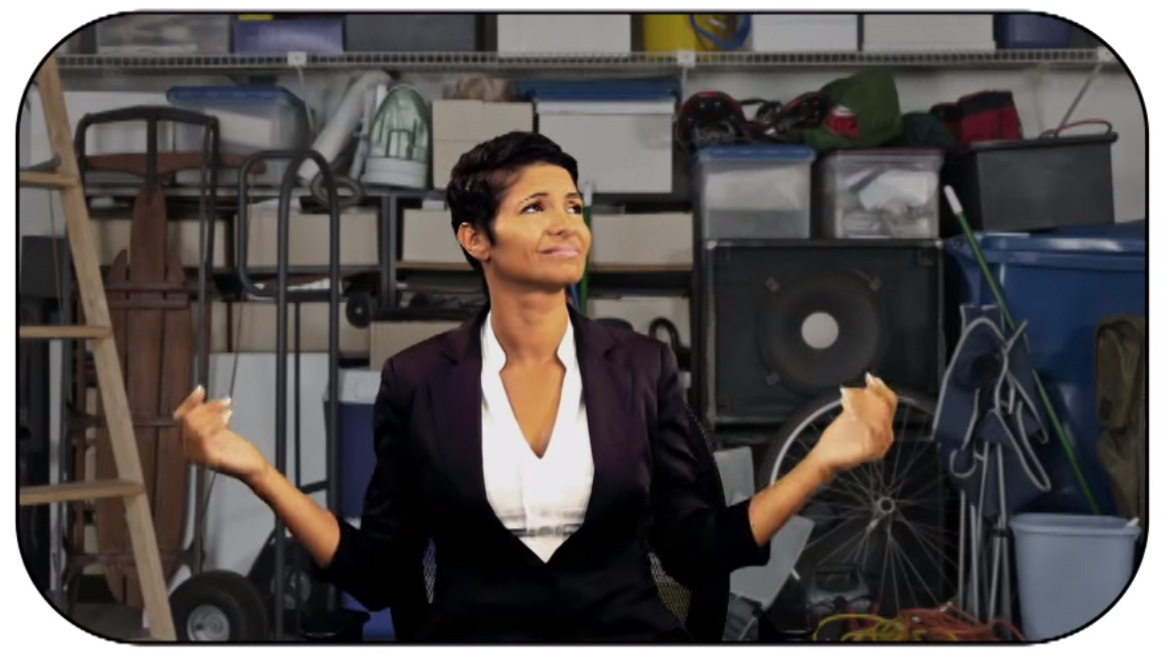
이런 환경에서 촬영을 했을 지라도

전문 스튜디오와 같은 결과물을 얻을 수 있다
크로마키를 적절히 사용하면 촬영 현장에 관계없이 언제나 뛰어난 품질의 영상을 얻을 수 있게 된다. 또한 TriCaster와 같은 종합 방송 시스템과의 연계를 통해 자막, 그래픽, 3D FX, 라이브 PIP 등 실제 방송 제작에 필요한 대부분의 기능을 사용할 수 있다.
TriCaster 라이브매트의 강점
기존 촬영물을 가지고 크로마키 작업을 진행하는 경우 작업의 프로세스는 “촬영 – 캡쳐(복사) – 임포트 – 크로마키 합성 – 렌더링 – 인코딩”의 복잡한 과정을 거쳐야만 한다.
또한 합성 프로그램의 품질에 따라 그 결과가 천차만별로 나타나며 즉각적인 부분 수정에 불편함이 따르기 마련이다. 즉, 전체 제작 시간이 지나치게 많이 소요된다는 결론을 얻을 수 있다.
하지만 TriCaster의 크로마키 작업은 실시간으로 이루어지므로 앞에서 살펴본 모든 단계가 필요없고 “촬영 – 결과물”의 단순한 워크플로우가 가능해진다. 이런 작업으로 약 10배 가량 더 빠른 속도로 가상스튜디오 작업을 수행할 수 있다.
TriCaster의 라이브매트(크로마키) 작업의 또 다른 강점은 뛰어난 영상 품질에 있다. 대부분의 넌리니어 편집기에서 크로마키를 지원하는 방식은 색 공간을 컬러영역으로 잡고 그 색상을 투명하게 만드는 단순한 방식이다. 이런 색공간 크로마키의 가장 큰 단점은 동일한 색상의 명암을 잘 구분하지 못한다는 것에 있다.
즉, 단순 크로마 영역으로 키를 잡을 경우 배경에 나타난 그림자나 하이라이트와 같은 부분의 키가 제대로 빠지지 않아 좋은 품질의 결과물을 얻기 힘들다는 것이다.
이에비해 TriCaster는 벡터 영역에서 키작업을 수행하기 때문에 배경이 되는 그린스크린이나 블루스크린에 나타난 그림자, 하이라이트 영역까지도 깔끔하게 키가 빠지는 것을 확인할 수 있다. 특히 크로마키 품질을 좌우하는 중요한 요소인 에지(경계선)부분의 키작업에서 벡터 키의 강점은 더욱 확실해진다.
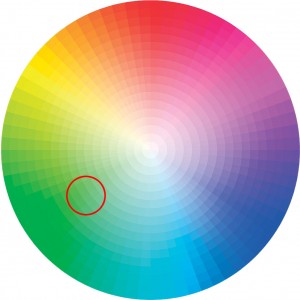
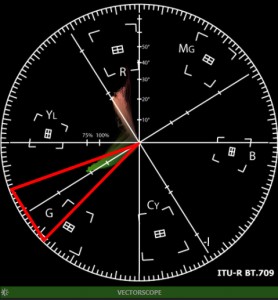
일반적인 크로마키의 색공간과 TriCaster의 벡터 크로마키 색공간 차이
실제 적용하기
이제 실제로 TriCaster에서 크로마키 작업을 진행해보도록 하자. TriCaster에서는 크로마키 작업을 ‘라이브매트’라는 호칭으로 부르고 있으며, 다양한 옵션을 통해 현재 상황에 최적화된 크로마키 작업을 수행할 수 있도록 하고 있다.
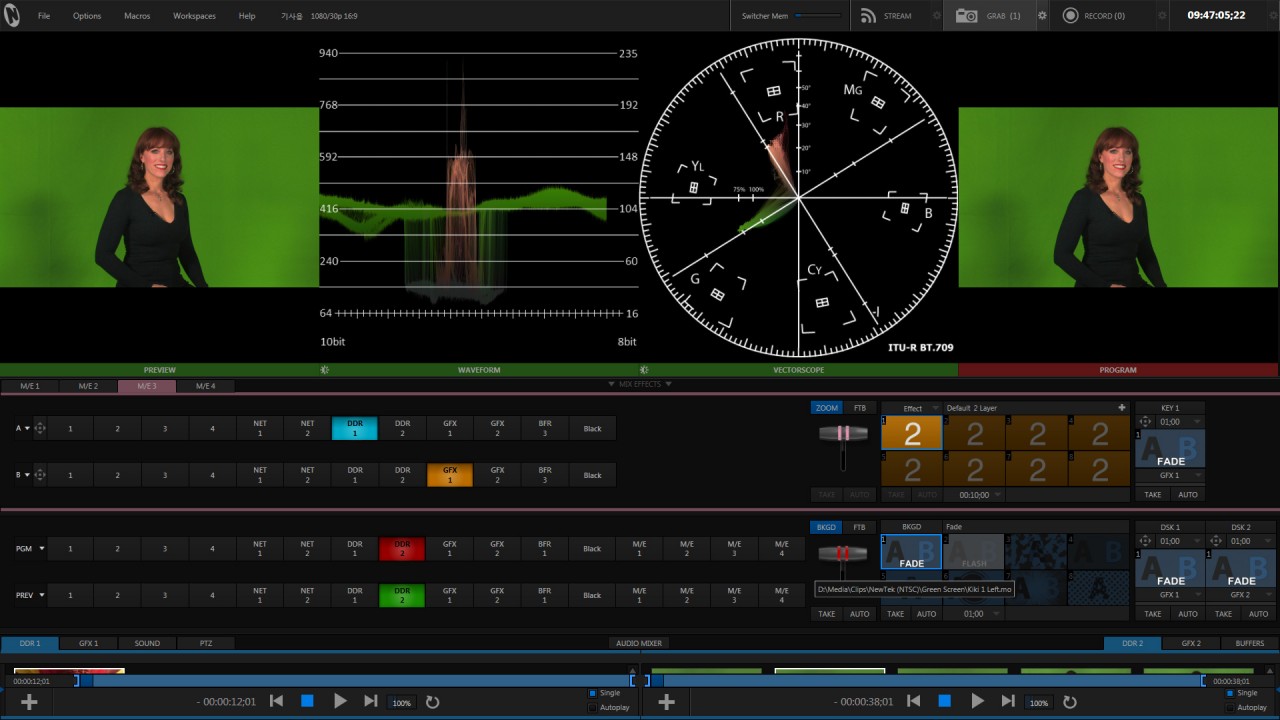
TriCaster 라이브매트 작업을 위한 스코프 세팅
라이브매트 설정은 모든 입력 소스에 적용이 가능하기 때문에, 미리 녹화된 영상물 뿐만 아니라 실시간으로 입력되는 카메라 소스와 PC 화면 등에서도 역시 라이브로 사용할 수 있다.
라이브매트의 다양한 옵션은 아래와 같으며 라이브 매트의 각 설정은 입력 소스별로 다르게 지정할 수 있다. 다시말해 카메라 1번은 그린 스크린을, 카메라 2번은 블루 스크린을 사용할 수도 있다. 하지만 이런 개별 라이브매트 사용은 카메라 위치에 따라 각기 다르게 잡히는 크로마 배경의 색감차이를 극복하기 위한 용도로 주로 사용된다.
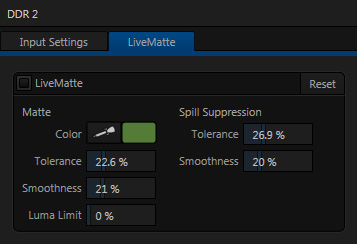
■ Matte Tolerance : 크로마 색상의 적용 범위를 설정
■ Matte Smoothness : 크로마 매트의 경계선에 대한 선명도 설정
■ Matte Luma Limit : 크로마 매트를 적용할 명암 범위에 대한 설정
■ Spill Supperssion Tolerance : 크로마 색상면을 피사체에서 제거하기 위한 설정
■ Spill Supperssion Smoothness : 크로마 색상면의 피사체 적용 범위에 대한 선명도 설정
또한 내장된 벡터스코프를 통해 현재 입력되고 있는 소스의 색상 성분을 정확하게 파악할 수 있으며 스코프의 [R], [G], [B] 영역에 정확하게 색상이 분포되도록 배경지 선택과 카메라 설정을 변경하는 것으로 더 뛰어난 품질의 결과를 얻을 수 있다.
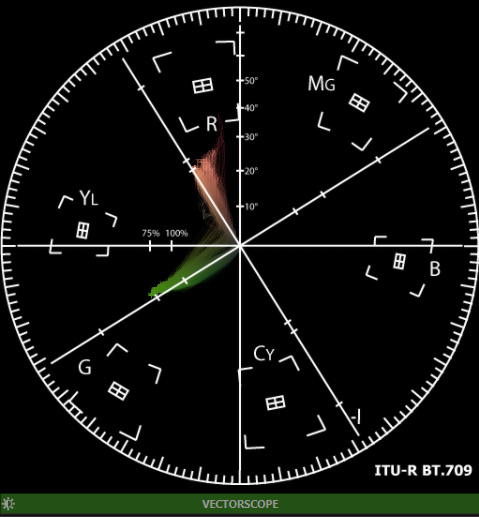
TriCaster에 내장된 벡터스코프
이제 가장 기본적인 크로마키 작업을 진행해보자. M/E 스위쳐 단에서 ‘Effect’를 선택하면 기본값으로 ‘Default 2 Layer’가 선택되면서 가장 기본이 되는 전체화면 합성이 이루어진다.
‘A’ 입력 소스는 화면의 피사체가 되며 ’B’ 입력 소스는 배경으로 보여지게 된다. 각 입력 소스에는 사용의 제약이 없기 때문에 얼마든지 사용자의 편의에 따라 입력 소스를 변경할 수 있으며 당연히 라이브로 입력되는 카메라 소스도 사용이 가능하다.

DDR 1을 피사체로 GFX 1을 배경으로 지정한 기본 크로마키 작업
이 작업의 결과물은 아래와 같이 보여진다. 여자 아나운서가 회사 로비에 앉아있는 결과물이 쉽게 만들어지는 것을 볼 수 있다.


가장 기본적인 크로마키 합성 결과물
TriCaster 스위쳐의 M/E 단을 통해 크로마키 작업을 하는 경우에도 동일하게 DSK를 통해 자막이나 로고, PIP 삽입을 수행할 수 있다.
기본으로 제공되는 DSK 이외에 각 M/E 단에는 독자적으로 사용 가능한 KEY를 추가제공하고 있기 때문에 M/E를 사용할 경우 적용 가능한 DSK는 3개로 늘어나게 된다. (이는 TriCaster 모델별로 상이하며 TriCaster 8000의 경우 최대 8개의 DSK를 사용할 수 있다)
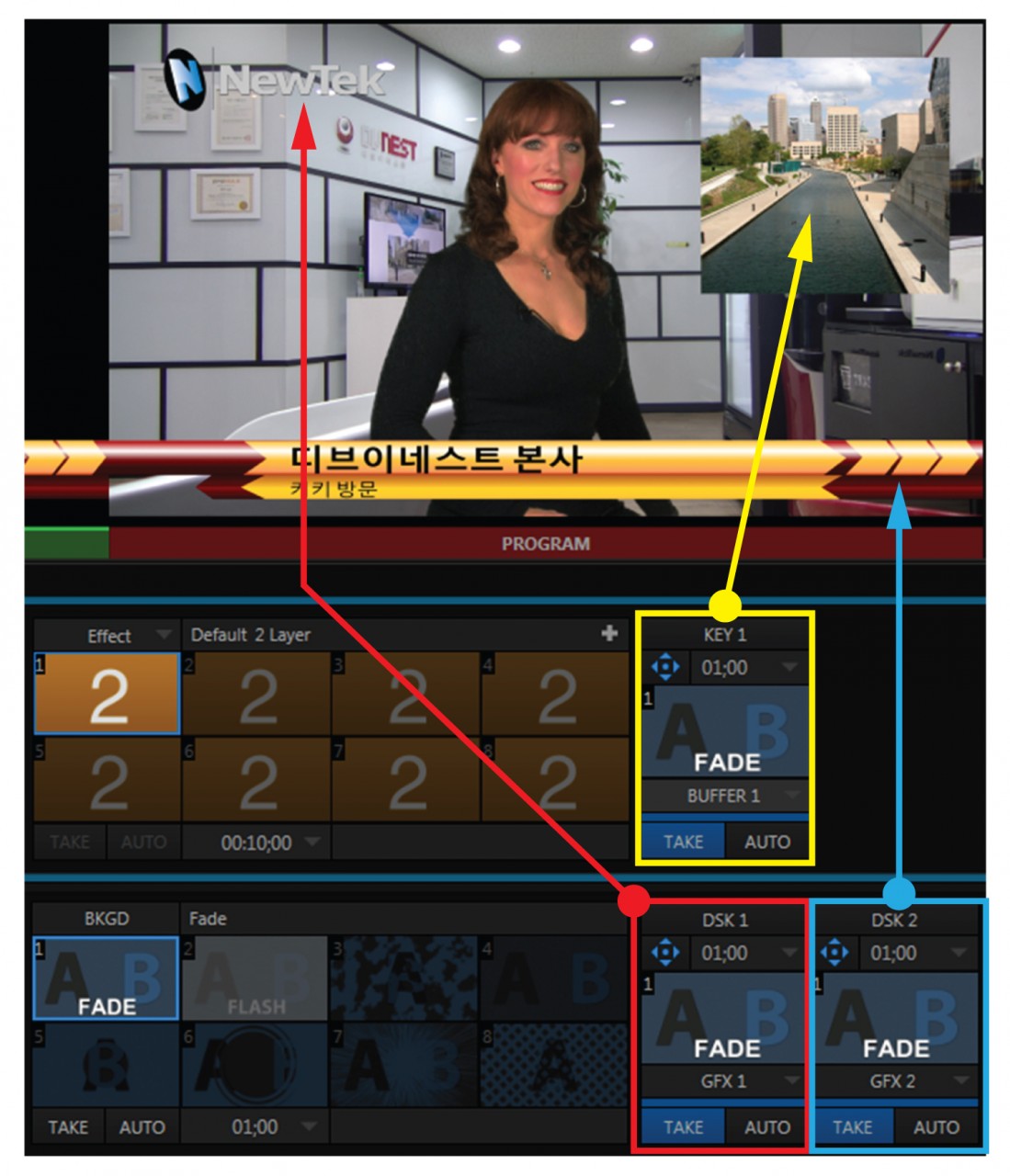
M/E 단에서 적용되는 DSK의 상태
가상 스튜디오에서의 라이브매트 사용
앞에서 살펴본 것처럼 단순한 형태의 크로마키 작업 뿐만 아니라 TriCaster의 가상 스튜디오 세트를 사용하면 훨씬 다양한 형태의 실감나는 세트를 구현할 수 있게된다.
기본으로 제공되는 40여가지의 세트 뿐들은 옵션인 VSE (가상세트 편집기)를 통해 다양하게 수정될 수 있으며 아예 새로운 세트를 사용자가 직접 제작하는 것도 가능하다. 3D MAX와 같은 복잡한 프로그램없이 단순히 포토샵만 가지고도 얼마든지 높은 품질의 가상세트를 구축할 수 있다는 점 때문에 TriCaster는 현재 가장 광범위하게 사용되는 라이브 가상스튜디오 장비가 될 수 있었다.
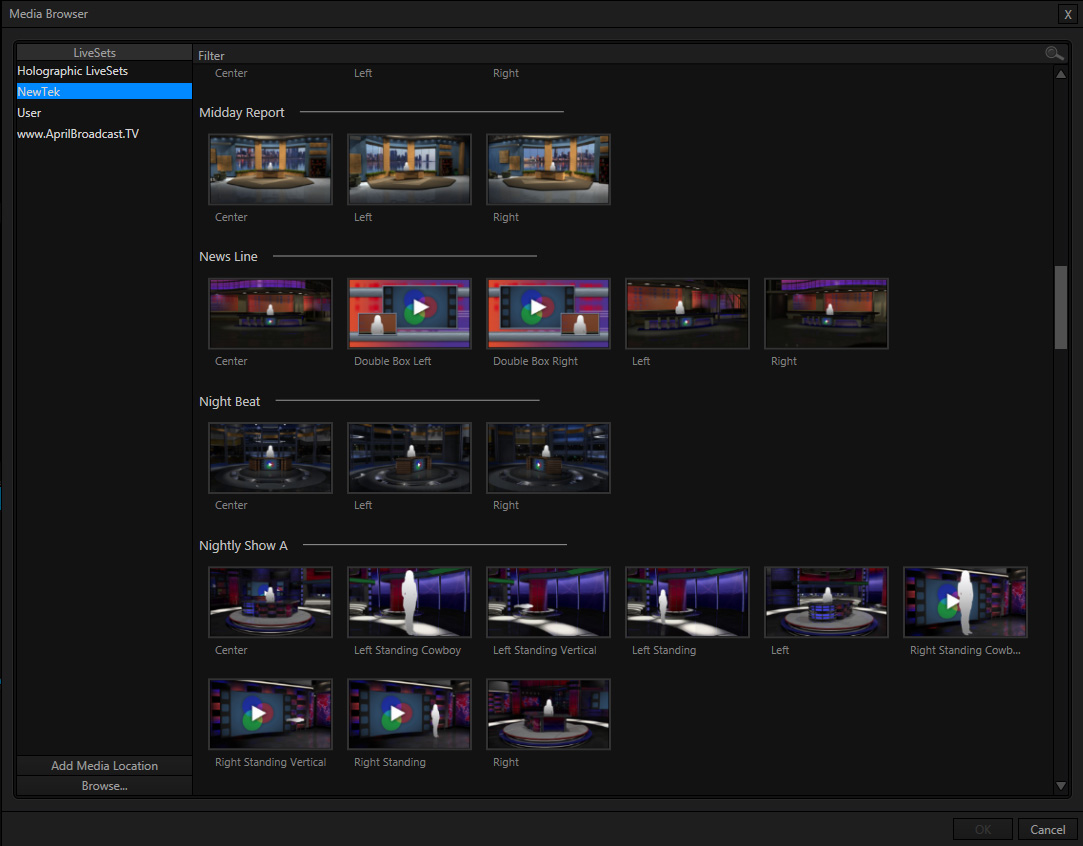
기본으로 제공되는 가상 스튜디오 템플릿
뿐만 아니라 아예 별도로 TriCaster만을 위한 개별 가상스튜디오 세트를 제작해주는 사이트들도 여럿 생겨나고 있다. 이런 사이트에서 템플릿을 선택하면 그 세트를 그대로 TriCaster에서 사용할 수 있는 형태로 제작하여 구매할 수 있다.
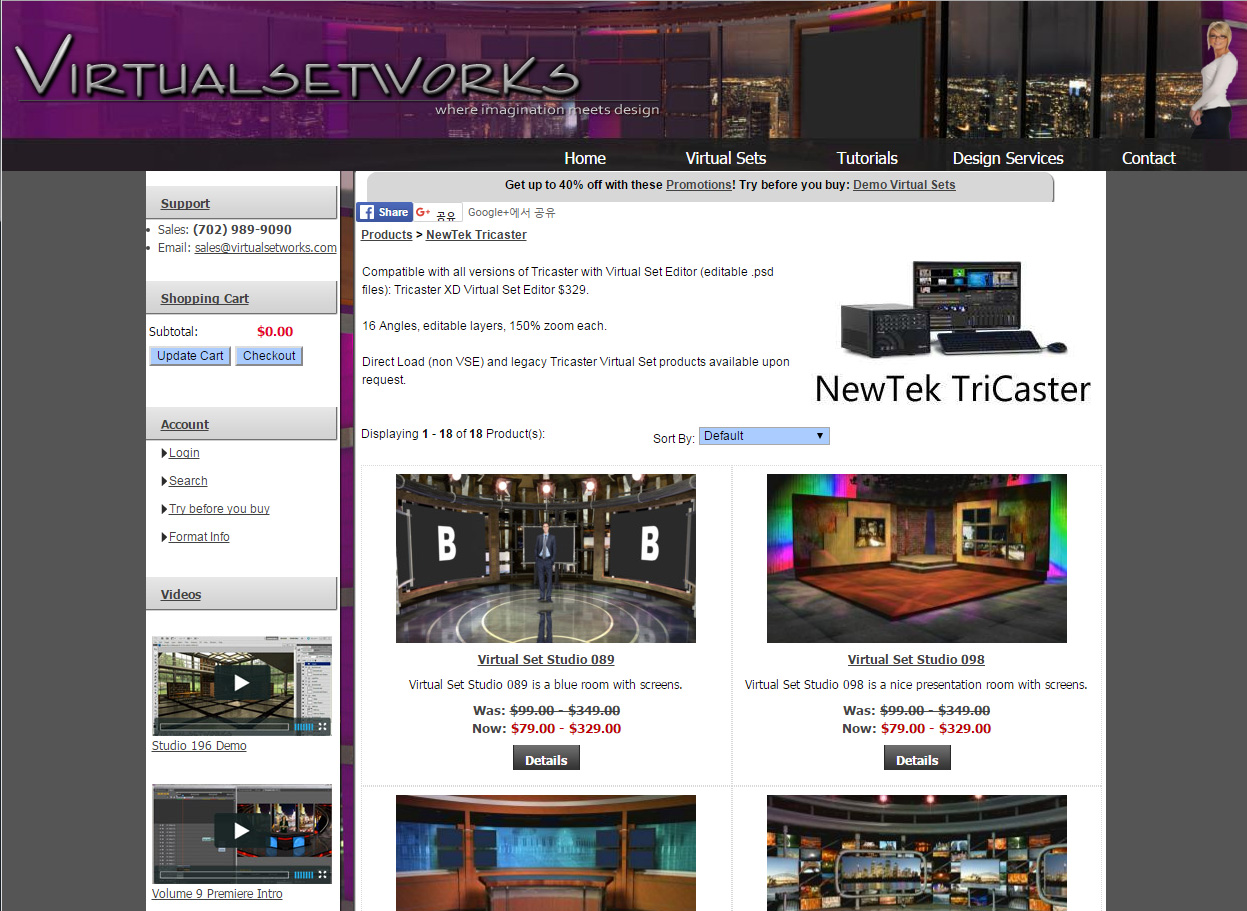
TriCaster 전용 가상스튜디오 세트를 판매하는 온라인 사이트
다음 이미지들은 이렇게 구현한 가상스튜디오 샘플 영상이며, 모두 기본적으로 제공되는 템플릿을 사용하여 실시간 크로마키로 구현한 결과물들이다.






실시간 크로마키로 구현한 TriCaster의 가상 스튜디오 화면
파노라마 사진으로 가상스튜디오 작업
TriCaster의 재미있는 기능 중 하나인 ‘파노라마 사진으로 가상 세트 만들기’는 경우에 따라 무척 유용하게 사용될 수 있는 부분이다. 아래 화면처럼 차량 내부에 탑승한 것과 같은 화면이나 현실로 존재하는 장소의 파노라마 사진만 가지고 실제 현장에 있는듯한 결과물을 얻을 수 있기 때문이다.


파노라마 사진만으로 훌륭한 가상스튜디오 배경을 제작할 수 있다.
이러한 파노라마 가상세트는 특히 체험관이나 전시회 등에서 실제 참관객들을 대상으로 하는 다양한 가상 체험 프로그램과 연계하여 작업을 진행할 수 있으므로 그 사용범위가 무궁무진하다.
라이브매트 크롭으로 1대의 카메라로 2대 효과 내기
크로마키로 스튜디오를 제작하는 경우 1대의 카메라와 2대의 카메라를 사용하는 것에는 많은 차이가 있다. 물론 카메라 2대를 가지고 각각의 인물들을 따로 잡을 경우 훨씬 다양한 앵글을 얻을 수 있기 때문에 제작에 유리하다. 다만 물리적으로 카메라를 늘릴 경우 고스란히 제작비용의 증가로 이어지게되며 추가적으로 카메라맨을 투입해야하는 문제도 발생하게 된다.
이런 이유에서 특히 미국의 케이블 방송국에서는 카메라 1대를 사용하여 2개의 입력소스를 얻어내는 기법을 자주 사용하곤 한다.
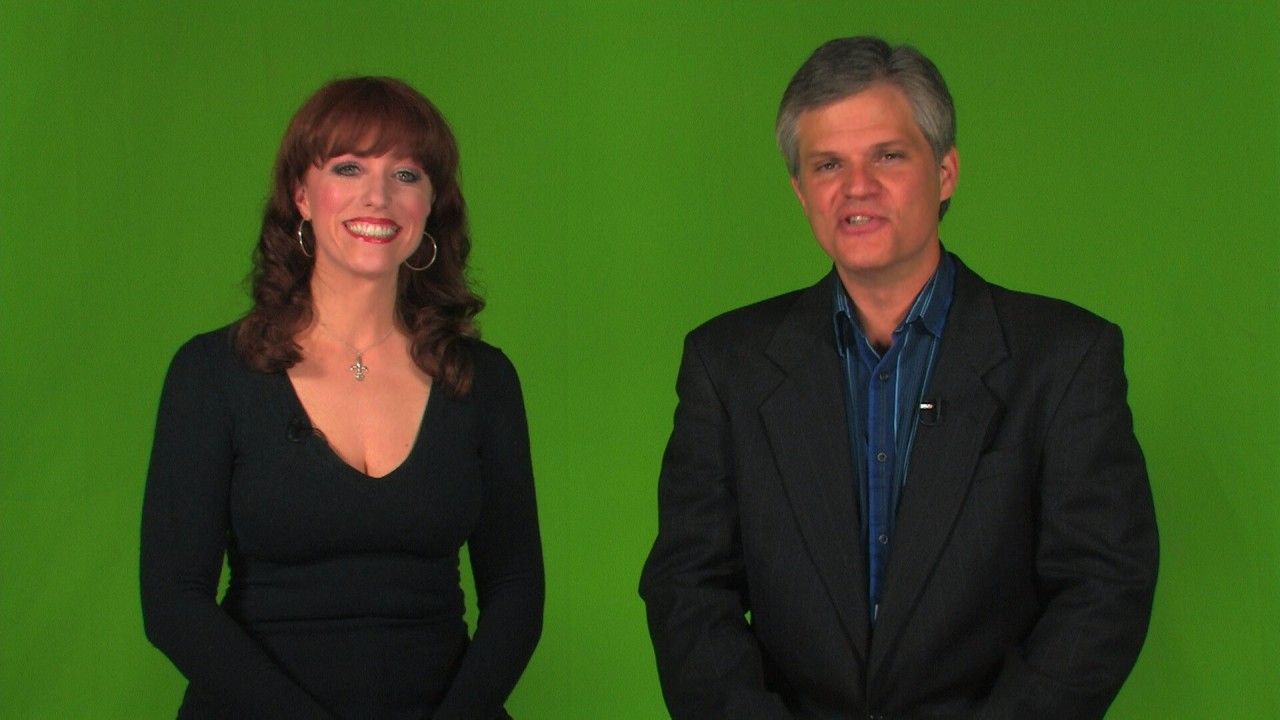

두명의 아나운서를 한 대의 카메라로 잡아 크로마키 작업을 한 경우
TriCaster의 M/E 입력소스 설정에는 ‘Edges’라는 항목이 존재하는데 이는 원래 불필요한 부분을 잘라내는 용도로 사용되는 기능이다. 이 옵션을 사용하여 하나의 카메라 입력 소스를 두 개로 구분하여 쓸 수 있도록 해주는 것이 이번 작업의 핵심이 된다.
먼저 남자 아나운서 영상만을 별도로 얻어내기 위해서 ‘Edges’ 항목에서 좌측을 절반가량 잘라내면 된다.
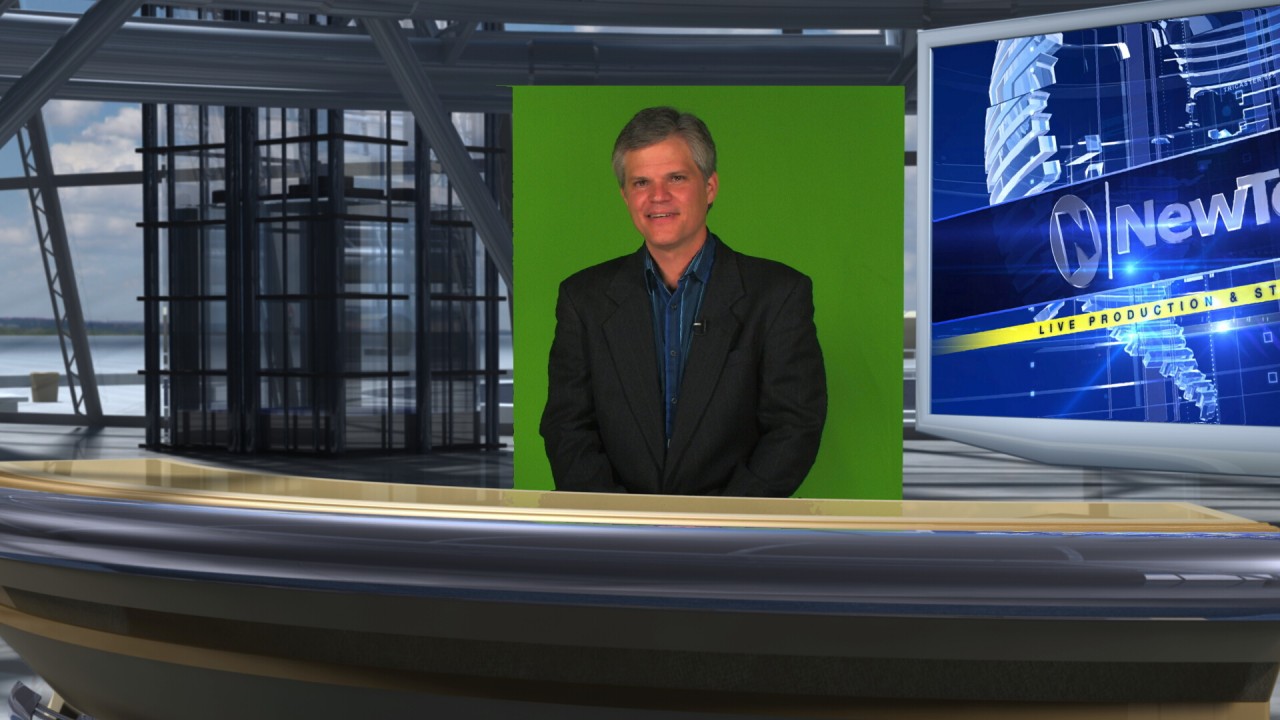
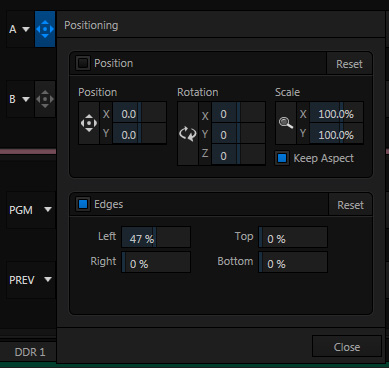

‘Edges’ 옵션을 통해 남자 아나운서 영상만 따로 분리하여 가상스튜디오1에 배치
마찬가지 방법으로 여자 아나운서 영상만을 분리하기 위해 ‘Edges’ 항목에서 우측을 절반가량 잘라내면 여자 아나운서의 화면만 분리하여 얻어낼 수 있다.

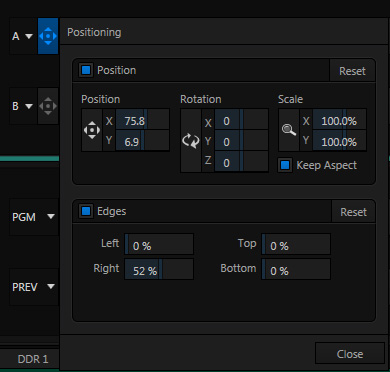

여자 아나운서의 영상만 분리하여 가상스튜디오2에 배치
마찬가지 방법으로 전신 크로마키를 적용하는 경우 유용하게 ‘Edges’ 옵션을 사용할 수 있는데, 아래 그림처럼 전신 장면을 가상 스튜디오에 사용하는 경우 좌우를 잘라내어 크로마키 배경이 존재하는 부분만을 입력소스로 활용하는 것이 가능하다.



좌우 잘라내기를 통해 원하는 전시 장면을 얻어내었다
TriCaster에 기본적으로 내장되어 있는 크로마키 작업은 그 자체로도 뛰어난 것이지만 이것이 가상스튜디오 시스템과 결합되면서 폭발적인 시너지 효과를 내고 있다. 누구나 손쉽게 편집하고 제작할 수 있는 가상스튜디오 세트와 강력한 크로마키 성능, 여기에 별도의 부가장비가 불필요한 종합 방송 솔루션의 결합이 TriCaster를 세계에서 가장 많이 사용되는 가상스튜디오 종합 제작장비로 자리잡을 수 있게 하고 있다.
※ 이 기사는 2016년 2월호 비디오 플러스에 게시된 기사입니다.

